Cara Mempertingkatkan Video Menggunakan Alat Pembetulan Warna DaVinci Resolve
Adakah anda mahu gunakan pembetulan warna pada semua klip DaVinci Resolve? Kemudian siaran ini terpakai kepada anda. Bagi editor, DaVinci Resolve telah menjadi pilihan orang ramai. Ia berbaloi untuk digunakan kerana alatan warnanya yang berkuasa dan sistem penyuntingan bukan linear yang berkuasa, suite audio dan penggubahan imej berasaskan nod. Dengan cara ini, meningkatkan warna video adalah mudah. Selain itu, selain daripada Davinci Resolve, anda juga akan menemui cara alternatif yang paling baik untuk membetulkan warna video anda yang boleh anda cuba dan yang lebih sesuai untuk setiap pengguna. Jadi, jika anda ingin menjadikan video anda yang terbaik dan mendapat impak yang ketara kepada penonton, baca artikel bermaklumat ini.

KANDUNGAN HALAMAN
Bahagian 1: Apakah itu DaVinci Resolve Color Correction
Alat Pembetulan Warna DaVinci Resolve ialah cara terbaik untuk menambah baik warna video anda. Kita semua tahu bahawa kami lebih suka kualiti warna tinggi untuk video kami. Dalam kes itu, alat pembetulan warna ini adalah pilihan yang tepat. Ia mempunyai keupayaan untuk menjadikan video anda lebih menghiburkan dan menyenangkan untuk ditonton. Di samping itu, Davinci mempunyai lebih banyak pilihan pembetulan warna yang boleh ditawarkan, jadi anda tidak perlu mencari perisian lain. Selain itu, terdapat banyak alat yang tersedia. Mungkin anda sering terharu, terutamanya jika anda benar-benar baru menggunakan DaVinci Resolve dan tidak tahu bagaimana ia beroperasi. Selain itu, membiasakan diri dengan terminologi warna yang anda lihat di hadapan antara muka adalah penting. Jadi, mari kita teruskan kepada istilah warna yang anda mesti biasakan apabila menggunakan aplikasi ini.
HUE
Ia adalah istilah untuk warna spektrum yang dirujuk dengan nama warna, seperti biru, merah, hijau, oren, kuning, ungu, kuning, dll.
KETEPUHAN
Ia adalah mengenai menentukan keamatan dan kecemerlangan warna.
LUMA
Ia adalah naungan atau kecerahan Hue.
KONTRAST
Ia adalah perbezaan antara kawasan yang lebih gelap dan lebih terang pada foto/video. Meningkatkan kontras pada video/imej juga akan meningkatkan perbezaan antara kawasan gelap dan terang. Gelap akan menjadi lebih gelap, dan terang akan menjadi lebih terang.
DEDAHAN
Ia ialah jumlah cahaya yang dibenarkan untuk mengenai penderia kamera semasa merakam foto atau video.
IMBANGAN PUTIH
Ia mengimbangi suhu warna dalam video/imej anda. Anda boleh menukar imbangan putih secara manual dengan menukar nilai suhu atau menggunakan alat penitis mata.
LUT
Ia bermaksud "Cari Jadual". Ia mengandungi set nombor yang dicari oleh aplikasi yang anda gunakan untuk menukar warna imej atau video.
Ini ialah istilah warna yang perlu anda biasakan, terutamanya dalam membetulkan warna video anda.
Bahagian 2: Cara Terbaik untuk Pembetulan Warna dalam DaVinci
Berkenaan membetulkan warna video anda, DaVinci Resolve ialah salah satu perisian boleh muat turun standard yang boleh anda gunakan. Ia menawarkan kualiti yang luar biasa dan menambah baik video anda, yang mustahil dengan aplikasi lain. Ruang warna dalamannya yang besar boleh mengurus warna pencahayaan yang berbeza, dan algoritma DaVinci yang dipatenkan digunakan untuk memproses foto pada kualiti apungan 32-bit penuh dengan pecutan GPU. Dengan cara ini, anda boleh menghasilkan video dan imej yang tiada tandingan.
Tambahan pula, DaVinci Resolve mempunyai lebih banyak ciri utama yang boleh anda alami selain membetulkan warna video anda. Ia menawarkan ciri Modul Fusion. Dengan modul Fusion, anda boleh mencipta tajuk, kesan visual, animasi dan gubahan lain dengan cepat. Gubahan ini kemudiannya akan digunakan dalam modul penyuntingan. Beratus-ratus penapis Resolve FX yang berbeza tersedia, termasuk penapis untuk kesan pencahayaan, kabur, pemulihan gambar, kecantikan, penggayaan dan penjanaan sari kata menggunakan alat kapsyen tertutup terbina dalam.
Ciri lain yang boleh anda temui dalam aplikasi ini ialah ciri Penyuntingan Video. Modul Edit dan Potong termasuk semua yang anda perlukan untuk mengedit filem anda, termasuk tindanan, tweak kelajuan, zum dinamik, penstabilan gambar dan banyak lagi. Menggunakan modul, anda boleh menganalisis pelarasan anda dan pada masa yang sama menggunakan penapis pada beberapa klip. Aplikasi ini juga tersedia pada kedua-dua Mac dan Windows. Walau bagaimanapun, DaVinci Resolve mempunyai lebih banyak pilihan antara muka, menjadikannya rumit untuk difahami. Ia mempunyai alat lanjutan yang tidak dapat difahami untuk pemula. Jadi, jika anda tergolong dalam pengguna bukan profesional tersebut, anda mesti mengkaji aplikasi ini terlebih dahulu untuk mendapatkan idea.
Gunakan langkah di bawah untuk melakukan pembetulan warna asas menggunakan DaVinci Resolve.
Langkah 1: Muat turun DaVinci Resolve pada Windows atau Mac anda. Teruskan ke proses pemasangan dan jalankan aplikasi.
Langkah 2: Pergi ke Fail > Import Garis Masa butang untuk melampirkan video yang ingin anda edit. Ambil perhatian bahawa anda telah mengeksport garis masa anda daripada perisian lain, seperti fail EDL, AAF atau XML.
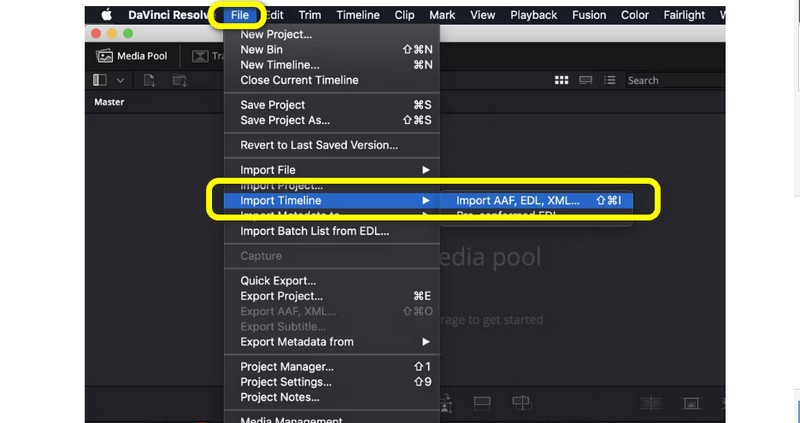
Langkah 3: Selepas memasukkan video, anda akan melihat enam kategori daripada antara muka, seperti Pemapar, Garis Masa Warna, Nod, Skop, Kesan dan Roda Warna.
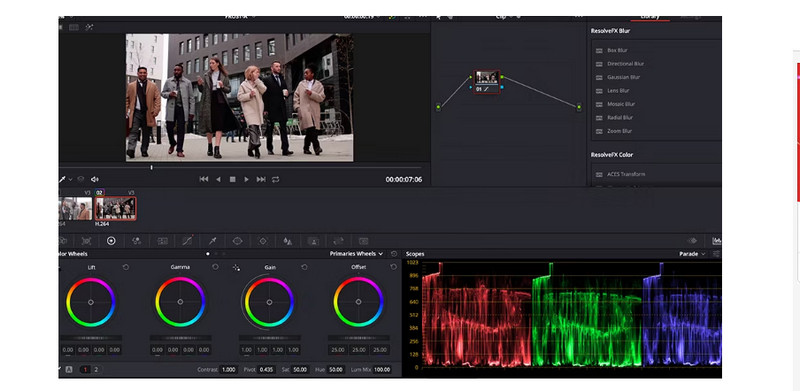
Langkah 4: Pada Roda Warna, ia membolehkan anda menukar warna video. Dengan melaraskan peluncur, anda boleh melaraskan pilihan Angkat, Gamma, Keuntungan dan Offset berdasarkan pilihan anda.
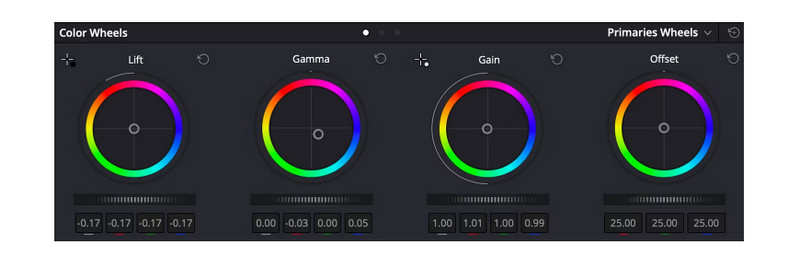
Langkah 5: Apabila selesai membetulkan warna video anda, navigasi ke Fail > Simpan Projek sebagai butang untuk mengeksport video anda yang disunting.
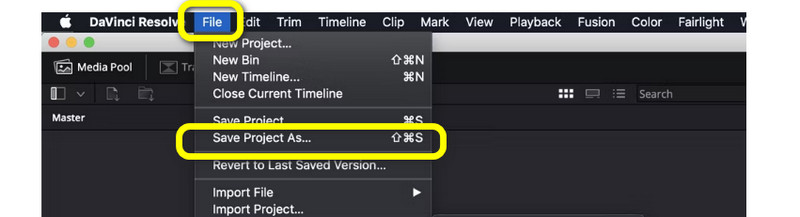
Bahagian 3: Alternatif Luar Biasa kepada DaVinci Resolve
Kaedah yang disebutkan di atas tidak dapat dinafikan mencabar dan sukar difahami. Aplikasi itu sendiri terlalu maju untuk pemula. Jadi, dalam bahagian ini, kami akan memberikan anda alternatif terbaik untuk DaVinci Resolve. Jika anda ingin Betulkan Warna video anda supaya lebih mudah diakses, gunakan Penukar Video Vidmore. Ia menawarkan alat Pembetulan Warna yang membolehkan anda mempertingkatkan warna video anda. Alat ini membolehkan anda melaraskan kecerahan, kontras, warna dan ketepuan video anda. Ia juga mempunyai antara muka yang boleh difahami, yang sesuai untuk pemula. Selain itu, Vidmore boleh diakses pada Windows dan Mac, menjadikannya mudah untuk semua orang. Gunakan panduan lengkap di bawah untuk membetulkan warna video anda dengan cepat.
Langkah 1: Klik butang muat turun di bawah untuk memuat turun Penukar Video Vidmore pada Mac atau Windows anda. Jalankan aplikasi selepas anda memasangnya.
Langkah 2: Pilih Kotak alat panel. Tatal sedikit dan klik pada Alat Pembetulan Warna.
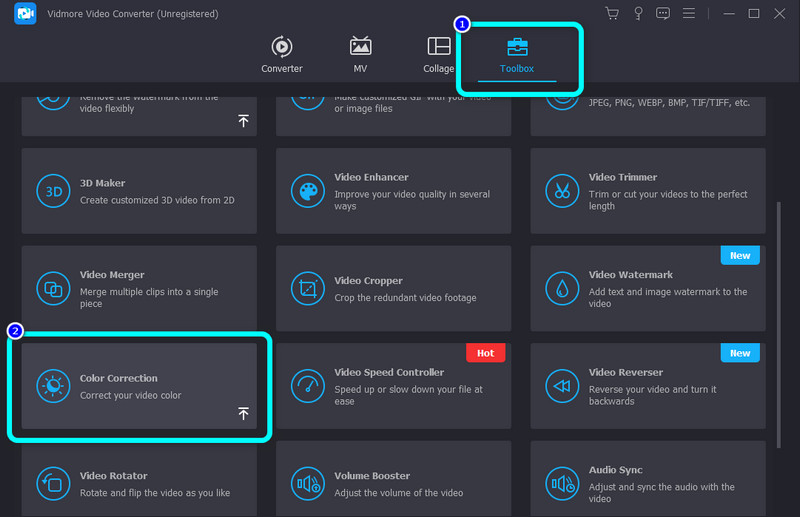
Langkah 3: Klik Tambahan ikon. Folder akan muncul pada skrin anda dan pilih video yang ingin anda edit.
Langkah 4: Selepas itu, anda boleh melaraskan ketepuan, kecerahan, kontras dan warna video anda dengan melaraskan peluncur.
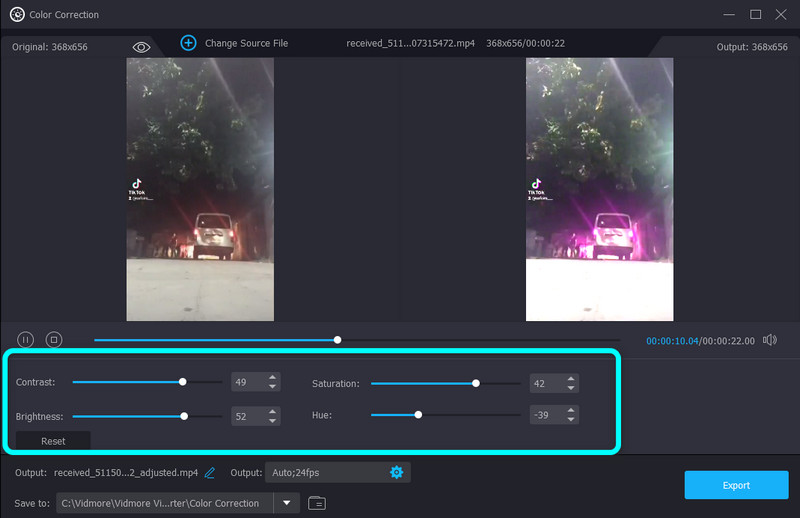
Langkah 5: Untuk menyimpan video terakhir anda, pilih Eksport butang di sebelah kiri bawah antara muka.
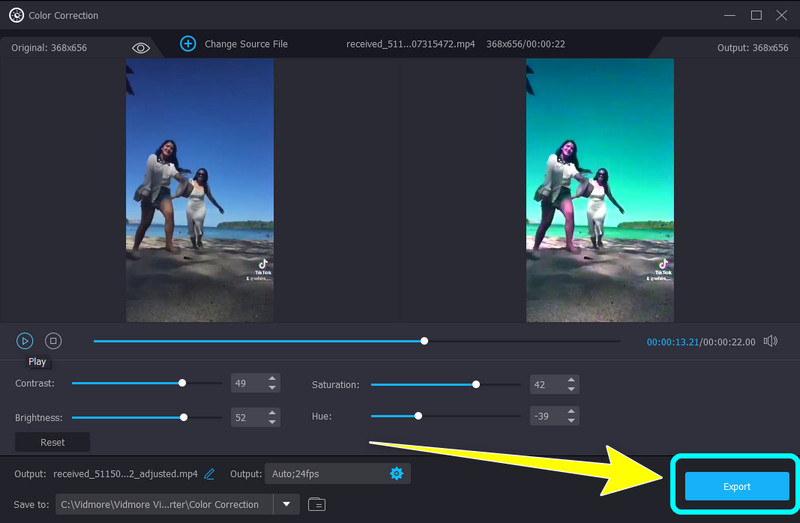
Bahagian 4: Soalan Lazim tentang Cara Mewarna dengan Betul pada DaVinci Resolve
1. Apakah perbezaan antara penggredan warna dan pembetulan warna?
Pembetulan Warna adalah serupa dengan mengedit imej anda secara lebih semula jadi. Ia membetulkan isu warna imej/video anda dan menjadikannya lebih realistik. Matlamatnya adalah untuk membersihkan dan membersihkan. Pembetulan warna dilakukan untuk dokumentari dan rancangan realiti. Dari segi Penggredan Warna, ia seperti menambah penapis pada imej/video anda. Ia menambahkan emosi dan suasana dengan mewarnai imej/video.
2. Adakah DaVinci Resolve percuma?
ya. Anda boleh memuat turun dan memasang versi BETA secara percuma. Ia menyediakan alat untuk mengedit imej dan video anda. Juga, ia menyokong resolusi 4K UHD.
3. Apakah perbezaan antara DaVinci Resolve Studio dan DaVinci Resolve 16?
DaVinci Resolve 16 ialah versi BETA yang boleh anda muat turun di tapak web Reka Bentuk Black Magic. Sebaliknya, DaVinci Resolve Studio ialah versi premium. Ia menawarkan lebih banyak ciri daripada DaVinci Resolve 16.
Kesimpulannya
Dan begitulah! Anda telah belajar cara mewarna dengan betul dalam DaVinci Resolve. Jika aplikasi ini menyukarkan anda mengedit warna video anda, anda boleh gunakan Penukar Video Vidmore. Aplikasi ini boleh menawarkan kaedah yang lebih mudah untuk menetapkan warna video anda.


